Содержание
- 1 Виды памяти на устройствах Android
- 2 Как посмотреть статистику по загруженности памяти смартфона или планшета
- 3 Как очистить память вручную
- 4 Как очистить память с помощью программ
- 5 Как почистить телефон через компьютер (через USB)
- 6 Очистка кэш
- 7 Удаление неиспользуемых приложений
- 8 Перенос файлов на карту памяти
- 9 Удаление ненужных файлов
- 10 Перенос фотографий и видео в облачные хранилища
- 11 Виды памяти на устройствах Android
- 12 Как посмотреть статистику по загруженности памяти
- 13 Как очистить память устройства
- 14 Как не засорять телефон и экономить системные ресурсы
Нехватка памяти – распространённая проблема для пользователей смартфонов. Её не хватает для установки приложений, скачивания больших файлов, сохранения фото и видео. Очистить память телефона на Андроиде можно несколькими способами. Всё зависит от того, что чистить – ОЗУ или ПЗУ. Попробуем разобраться в видах памяти и способах её очистки.
Виды памяти на устройствах Android
В смартфонах на Android три вида памяти:
- Оперативная (ОЗУ) – в ней размещаются уже запущенные приложения и модули операционной системы. Чем больше оперативки, тем больше одновременно работающих приложений (и меньше «тормозов»);
- Пользовательская (ПЗУ) – здесь хранятся фотографии, видеоролики, установленные игры и программы, а также операционная система Android;
- Карта памяти – используется для хранения любых пользовательских данных. На некоторых смартфонах сюда переносятся установленные приложения.
Если оперативка переполнена, телефон тормозит. Он пытается выгрузить часть неиспользуемых данных в пользовательскую память, но на это уходит время. Пользователь нервничает, пытается запустить нужно приложение снова и снова, чем усугубляет ситуацию. Чтобы ускорить телефон, необходимо освободить его от мусора в оперативке. Для ускорения нужно очистить оперативную память телефона. Неиспользуемые фрагменты данных отправятся в утиль, работоспособность трубки улучшится.
Классические признаки заканчивающейся пользовательской памяти:
- Телефон выдал соответствующее уведомление;
- Невозможна установка софта из Play Маркет;
- Камера не может сохранить фото или видео.
Пользователю необходимо срочно очистить внутреннюю память – удалить ненужные фотографии или отправить их в облако, удалить неиспользуемые приложения, очистить кэш.
Кэш – это область ПЗУ, где хранятся временные данные, необходимые для работы операционной системы. Проще говоря, это своеобразный перевалочный пункт, требующий регулярной очистки (ничего важного здесь нет). Заполненный кэш – ещё одна причина отсутствия места в ПЗУ.
Перенос приложений на карту памяти уменьшает скорость их работы. Некоторые приложения (например, банковские) переносу не подлежат.
Как посмотреть статистику по загруженности памяти смартфона или планшета
Для оценки состояния пользовательской памяти пройдите в настройки устройства, найдите пункт «Хранилище». На открывшемся графике отобразится загруженность ПЗУ с разделением на виды файлов и данных:
- «Приложения и их данные»;
- «Изображения и видео»;
- «Музыка»;
- «Кэш»;
- «Прочие файлы».
Наименования данных пунктов могут отличаться.
Загруженность оперативки отображается в меню «Память».
При отсутствии пункта «Память» воспользуйтесь приложением «Clean Master». Он покажет точное количество свободной и загруженной оперативной памяти (и поможет её очистить).
Как очистить память вручную
Почистить пользовательскую память поможет штатный «Проводник». Он показывает файлы и папки, доступные к просмотру и очистке.
Также он открывает доступ к другим участкам файловой системы, но удалить здесь можно далеко не всё. Для ручной очистки загляните в следующие папки:
- «Download» или «Загрузки» – сюда сохраняются файлы, скачиваемые браузером;
- «DCIM» – здесь хранятся фотографии и видеоролики;
- «WhatsApp» – во внутренних папках «WhatsApp Video» и «WhatsApp Images» хранится невообразимое количество видеороликов и картинок, которыми обмениваются пользователи (иногда интенсивность переписки переходит все разумные пределы – папки вспухают до 2-3 Гб).
По аналогии с WhatsApp проверьте папки других мессенджеров – здесь тоже может оказаться полно мусорных и просто ненужных файлов.
Кэш приложений
Не стоит устанавливать ради очистки кэша приложений отдельную утилиту. Чтобы очистить кэш, пройдите в «Настройки – Хранилище» и дождитесь завершения анализа свободного и занятого места. Тапните по пункту «Кэш» или «Данные кэша», подтвердите очистку – готово. За день здесь набирается до 1,5 Гб мусорных файлов, требующих удаления. В некоторых телефонах (например, в Xiaomi) имеются штатные инструменты для мгновенной очистки кэша и других папок с ненужными служебными данными.
Как удалить «мусор» в браузере
Зайдите в «Настройки – Приложения», найдите установленный браузер, выберите пункт «Память». Здесь отобразятся:
- Занимаемая память (общая);
- Данные – тут хранятся логины и пароли;
- Объём кэша браузера.
Нажмите кнопку «Очистить», выберите «Очистить кэш» и дождитесь окончания очистки. Теперь браузер заработает быстрее.
Удаление сообщений
Всё просто – зайдите в «Сообщения», нажмите и удерживайте палец на конкретном адресате, чтобы полностью удалить переписку. Для удаления конкретного сообщения откройте переписку, нажмите и удерживайте ненужное сообщение, удалите его. После длительного удержания доступен выбор всех сообщений или всех переписок для массового удаления.
Удаление приложений
Приложения в операционной системе Android удаляются через «Настройки – Приложения». Зайдите в «Настройки – Приложения», выберите ненужное, щёлкните по нему, нажмите на кнопку удаления. Ещё один способ – найдите приложение в общем меню, нажмите на него и удерживайте до появления пункта «Удалить» (или с изображением корзины). Переместите приложение на этот пункт, отпустите – оно удалится. Аналогичным способом удаляются программы в смартфонах, где меню и рабочие столы объединены в одно целое (по аналогии с iOS).
Удаление файлов
Файлы удаляются согласно вышеуказанной инструкции через встроенный «Проводник». Если его возможностей мало, скачайте приложение «ES Проводник» и поработайте с файловой системой с его помощью. Приложение работает с локальными папками, картой micro-SD и даже облачными хранилищами. Также в нём есть корзина – удалённые файлы сначала помещаются в неё (по аналогии с компьютером). Очистите корзину, чтобы удалить файлы навсегда и очистить память.
Как очистить память с помощью программ
В Google Play (он же Play Маркет) полно программ для очистки оперативной и пользовательской памяти. Мы рассмотрим несколько из них.
Clean Master
Самая популярная программа для очистки ОЗУ, ПЗУ и кэша. Весит около 18 Мб, обладает интуитивно понятным интерфейсом – с ней справится и младенец.
После запуска приложения выберите один из трёх пунктов:
- «Мусор» – очищает неиспользуемые системные файлы из пользовательской памяти;
- «Ускорение телефона» – освобождает оперативную память;
- «Охлаждение» – выгружает неиспользуемые приложения и модули.
Также на борту предусмотрены антивирус и система энергосбережения. Неприятной чертой приложения является изобилие рекламы – с платным отключением.
SD Maid
Скачайте бесплатную версию – этого достаточно для большинства пользователей. Запустите приложение, нажмите кнопку «Сканировать». Спустя несколько секунд на экране отобразятся результаты. Нажмите кнопку «Запустить сейчас» – через пару секунд память будет очищена.
Прочие возможности приложения:
- Очистка по расписанию;
- Анализ хранилища – находит самые объёмные файлы;
- Встроенный проводник для самостоятельной работы с памятью.
Платная версия, позволяющая очищать приложения, обойдётся в 155 рублей (единоразово).
Не устанавливайте слишком частую очистку памяти по расписанию и не увлекайтесь с частой ручной очисткой – это приведёт к быстрому разряду батареи.
App Cache Cleaner
Приложение для очистки кэша от разработчика VPN Master Labs. У него такой же функционал, как у Clean Master, но есть и небольшой бонус – расширенная очистка мессенджеров. Выберите нужный пункт, и программа сама очистит папки WhatsApp и Telegram. Также предусмотрен поиск дублирующихся фото, занимающих память. Достоинство приложения – минимальное количество рекламы.
Как почистить телефон через компьютер (через USB)
Очистка с помощью компьютера напоминает очистку через «Проводник». Подключите телефон к компьютеру через USB-кабель, зайдите в файловую систему и удалите ненужные файлы. Очистить кэш операционной системы, кэш приложений и оперативной памяти этим способом невозможно.
Все перечисленные в данном обзоре инструменты – рабочие. Мы рекомендуем уделить внимание очистке мессенджеров и кэша, причём без всяких приложений – они тоже занимают определённое место в памяти. Также рекомендована очистка ОЗУ штатными функциями. Что касается программ, то некоторые из них надоедают уведомлениями и приводят к быстрому разряду аккумулятора.
Привет. Если беспорядок и нехватка внутренней памяти на вашем смартфоне не позволяют вам работать, тогда читайте дальше: из этой статьи вы узнаете, как очистить внутреннюю память телефона на Андроиде.
Неважно, если у вашего телефона Android есть расширяемое хранилище с помощью карты microSD – вы забьете все свободное место, будь то 32 ГБ или 128 ГБ. Воспользуйтесь несколькими простыми способами и освободите не только внутреннюю память, но занятое место на microSD вашего устройства.
Очистка кэш
В Android Nougat и ниже вы можете просто перейти к настройкам хранилища и массово очистить весь кэш на вашем телефоне. Это очень практично, потому что пользователям не нужно очищать кэш каждого приложения в отдельности.
Настройки → Накопители → Внутренний накопитель → Данные кэша.
Клик по последней откроет диалоговое окно, где подтверждаете очистку.
Начиная с Андроид 8 Oreo, когда Google переделал механизм очистки кэша в Android . А именно, Oreo убрал возможность массового удаления полных данных кеша, и вам приходится просматривать настройки каждого приложения и очищать кеш индивидуально.
К сожалению, эта тенденция продолжается с Android 9 Pie . Вы по-прежнему ограничены очисткой кэша для каждого приложения в отдельности, и это, похоже, не изменится в ближайшее время. На самом деле, Google не внес каких-либо существенных изменений в систему кеширования по сравнению с Android 8.
Рассмотрим вам два способа очистки кэшированных данных в Android 9 Pie. Конечно, у каждого способа есть свои плюсы и минусы, поэтому вы можете выбрать, какой из них подходит вам лучше.
Очистка кэш отдельного приложения
Каждое приложение, по мере его использования собирает кэшированные данные, они нужны для более быстрого запуска и работы приложения. Но со временем этих данных становиться много и приложение, вместо быстрой работы может наоборот, замедлиться. Среди новых кэш данных находятся и старые, от которых желательно избавиться.
Чистить кэш каждого приложение, то еще занятие. Но все равно рассмотрим этот способ.
В Настройках переходим:
Хранилище → Приложения → выбираете нужное приложение → Очистить кэш
Очистка кэш сторонними приложениями
На данный момент в магазине Плэй Маркет большое количество различных чистильщиков. Какой выбрать, конечно же, решать вам, но я хочу порекомендовать SD Maid.
Есть бесплатная и платная версии. Он очень хорошо справляется с поставленными задачами и может очистить кэш используя более гибкие настройки.
Более подробно рассказал о нем в статье “SD Maid – чистильщик для Андроид”
Удаление неиспользуемых приложений
Практически каждый пользователь на своем устройстве имеет приложения, которые не используются или используются крайне редко. Зачем их держать в памяти, если в любой момент можно скачать с магазина Плэй Маркет и воспользоваться.
Некоторые приложения занимают достаточно много места, включая кэшированные данные, при этом работают в фоновом режиме и расходуют энергию батареи и соответственно отнимают оперативную память.
Если вы затрудняетесь вычислить такие приложения, воспользуйтесь приложением Google Files. С версии Андроида 8 она поставляется вместе с устройством, и вы можете ее найти среди остальных приложений.
1. Запустите приложение и откройте режим “Просмотр”
2. Переходите в раздел Приложения
3. Вы можете отфильтровать все приложения:
- по названию от А до Я и наоборот
- по дате (новые, старые)
- по размеру (большие, маленькие)
4. Выбирайте приложения, которые использовались давно и удаляйте.
Удаление возможно и через системные настройки, но это менее удобно.
Перенос файлов на карту памяти
Об увеличении объема памяти за счет сторонних накопителей знает каждый. Воспользуйтесь картой памяти, если объем внутренней памяти на исходе.
Перенесите все объемные файлы (фотографии, видео, документы и даже приложения) на съемный накопитель.
Часть внутреннего свободного места на устройстве должно быть всегда. Это благоприятно скажется на работе гаджета. Система и приложения смогут спокойно обновляться и работая постепенно занимая свободное пространство.
Если же память будет переполнена, устройство может не только тормозить, но и не работать вообще, выдавая оповещении об отсутствии свободного места.
Для перемещения обычных файлов на карту памяти вы можете использовать любой файловый менеджер, а для переноса приложений на карту воспользуйтесь информацией, представленной в этой статье.
Удаление ненужных файлов
Любой файловый менеджер подходит для ручной очистки памяти вашего телефона. Чтобы освободить память на Android, мы рекомендуем Cx проводник или Total Commander.
Будьте осторожны и удаляйте из памяти гаджета только ненужные, созданные вами или скопированные файлы.
Итак, зайдите в любой файловый менеджер, откройте корень внутренней памяти и начните поиск файлов и удаление тех, которые больше не используются.
Файлы, которые должны быть удалены (или перенесены на microSD) в первую очередь:
Фото, видео и другие документы, хранящиеся во внутренней памяти вместо SD;
Документы, полученные по электронной почте или через соц.сети(обычно они сохраняются в папке Скачать)
Электронные книги и файлы, хранящиеся сторонними приложениями в памяти вашего устройства;
Содержимое папки DCIM, bluetooth и звуков.
Перенос фотографий и видео в облачные хранилища
Фото и видео занимают большое количество внутреннего пространства памяти вашего телефона. Идеальным способом хранения всех фотографий, не занимая места на телефоне, будет синхронизация вашего устройство с облачным хранилищем Гугл Фото.
Все сделанные снимки и отснятые видеосюжеты будут сохраняться без потери качества в облаке.
Загрузите приложение, авторизуйтесь в нем.
В настройках Автозагрузка и Синхронизация активируйте эту функцию.
Воспользуйтесь услугой “Освободить место…”
Все сохраненные в облаке фотографии и видео будут удалены с телефона.
Доступ ко всем фотографиям у вас будет всегда при наличии интернет-соединения и в любом месте. При необходимости вы их можете скачать не только на телефон, но и на компьютер.
Возьмите себе за правило и регулярно очищайте внутреннюю память телефона и ваш Андроид будет работать без сбоев, быстро и долго.
Содержание статьи
Виды памяти на устройствах Android
Перед тем, как почистить память на андроиде, необходимо понять структуру памяти. Каждый отдел памяти выполняет определенные задачи и имеет собственные характерные черты:
- Интегрированная память — находится на смартфоне сначала и предназначается в целях хранения разнообразной информации. Каждое изделие обладает собственным жестким диском, где записывается непосредственно ОС и программное обеспечение, которое необходимо в целях надлежащей и полноценной работы. Когда приспособление подключено к сети либо посредством иных методов, пользователь может наполнять внутреннюю память требуемой информацией: файлы, приложения, аудио, видеофайлы и пр.
- Накопитель либо карта памяти — являются дополнением к внутренней памяти, устанавливаемой дополнительно. Все Андроид-приспособления обладают спецвходом для SD-карты, дающей возможность повысить память от 4 до 128 ГБ. На наружный накопитель возможно переносить личные данные, медиа и программное обеспечение.
Когда полностью заполнится встроенная и внешняя памяти, то пользователь уже не сможет что-то размещать на приспособлении. Кроме того, есть вероятность, что смартфон зависнет, станет притормаживать и не запускать ПО.
- ОЗУ (RAM) – такая память сохраняет данные о процессах, происходящих в конкретный период, а также скопированную в буфер обмена информацию. Когда пользователь запустил игровое приложение либо контент, начал просматривать видеофайлы либо прослушивать аудио через сеть, то нагрузка будет идти на ОЗУ. Иными словами, такая память предназначается в целях хранения временных файлов. Все, что будет находиться в данной памяти — кэш, поскольку он стирается после перезагрузки приспособления либо во время нажатия спецкнопки.
- ПЗУ (ROM) – является постоянной памятью, где сохраняются процессы, которые необходимы в целях надлежащей работы ОС. ПЗУ будет отвечать за нагрузку, которая связана с ОС, не станет обнуляться во время перезагрузки приспособления.
Когда ОЗУ либо ПЗУ в полной мере заполнятся, то смартфон зависает, притормаживает и не будет открывать ПО. Кроме того, в большинстве приспособлений есть опция, ввиду чего при существенной загруженности ОЗУ либо ПЗУ автоматически перезагружаются и отключаются ряд приложений.
Как посмотреть статистику по загруженности памяти
Перед тем, как почистить кэш на андроиде, нужно узнать количество свободного места. Изначально проверяется, сколько и какой памяти остается на телефоне, выполняя такие действия:
- Открывают настройки смартфона.
- Переходят во вкладку «Память».
- Тут возможно посмотреть подробные сведения об интегрированной и наружной памяти. Перечень разбивается на разделы, где описывается, какое количество памяти в устройстве, чем занята и сколько свободно места.
- Чтобы выяснить, сколько свободно ОЗУ и ПЗУ, зажимают на панели смартфона клавишу «Меню».
- Во всплывшем окне появляется перечень запущенного ПО, а в нижней части располагается клавиша со словами «Доступно …МБ из …ГБ». Второй показатель — сумма ОЗУ и ПЗУ, первый — какое количество из общей памяти свободно в данный момент.
Как очистить память устройства
Так как с подобной сложностью когда-либо, но сталкиваются все пользователи, есть несколько методов очистки. Каждый из них применяется для конкретного вида памяти. Чтобы знать, как почистить память телефона андроид, необходимо ознакомиться с рекомендациями.
С помощью встроенных приложений
Предварительно необходимо использовать то, что придумано разработчиками данного приспособления в целях очистки внутренней и наружной памяти, выполняя такие действия:
- Следует зайти в настройки смартфона.
- Перейти во вкладку «Память».
- Нажать на клавишу «Кэш».
- Подтвердить удаление информации.
- После перейти во вкладку «Разное».
- Отметить галочкой то ПО, файлы которые не имеют важности. Когда пользователь удалит .vkontakte, то утратит все сохраненные аудио и изображения, подобное будет происходить с другим ПО, файлы чего будут стерты.
- Нажимается иконка мусорного бака в правой верхней части дисплея.
Для очищения ОЗУ и ПЗУ от мусора, выполняются такие действия:
- Зажимается клавиша «Меню» на смартфоне.
- Во всплывшем окне нажимается клавиша с иконкой метлы.
- Открываются настройки смартфона.
- Следует зайти во вкладку «Приложения».
- Потом перейти в раздел «Работающие».
- Нажимается приложение, которое возможно остановить без утраты работоспособности приспособления. К примеру, выбирается «ВК», «Instagram», обозреватель и прочие приложения.
- Нажимается клавиша «Остановить».
- Выполняются те же действия для остального ненужного программного обеспечения.
- Дальше перейти к перечню кэшируемых программ, нажимая на необходимую иконку в правой верхней части монитора.
- Останавливаются все ненужные программы.
Освобождаем место в хранилище вручную
Данный метод предполагает перенос информации и программного обеспечения из внутренней памяти в наружную, поскольку в основном интегрированная память смартфона существенно меньше той, которую возможно устанавливать вспомогательно по средствам SD-карты. Перебросить на наружную память возможно изображения, видеоконтент, книги в электронном виде и файлы, которые не участвуют в поддержке работоспособности смартфона. Переносится все, что не относится к ОС. Чтобы знать, как почистить андроид вручную, следует воспользоваться следующими советами:
- Открывается проводник. Данная программа, содержащая все папки и файлы, которые находятся на приспособлении.
- Затем следует перейти во внутреннюю память.
- Удерживается 2 секунды палец на файле, который предполагается к переносу.
- Нажимается на иконку ножниц, чтобы вырезать.
- Далее нужно перейти во вкладку MicroSD.
- Нажимается иконка планшета для бумаги, чтобы осуществить вставку.
- Проделываются те же действия с остальными файлами.
Кроме того, на наружную память возможно переносить часть приложений, выполняя такие действия:
- Открываются настройки приспособления.
- Переходят во вкладку «Память».
- Ставят галочку возле надписи MicroSD.
- Перезагружается смартфон. С данного момента все программы, которые не входят в перечень интегрированных, будут перенесены на наружную память. Однако нужно быть осторожным, когда пользователь вытащит либо сломает наружный накопитель, то программы не будут запускаться.
С помощью компьютера
Следует помнить о том, что возможно воспользоваться компьютером, как внешним накопителем. Для переноса файлов со смартфона на компьютер выполняются такие действия:
- Подключается приспособление к ПК посредством USB-провода.
- Необходимо дождаться, пока будут установлены драйвера.
- На ПК открывается проводник и переходят к содержимому смартфона.
- Вырезают и переносят все данные, не задействованные в поддержке работоспособности приспособления (программы, закачанные непосредственно пользователем, а не создателем устройства).
Облачные технологии
В последнее время активно развивается отрасль интернета, облачные технологии, которые позволяют закачивать посредством интернет-файлов в «облако». Подобное будет происходить таким образом:
- Пользователь открывает одно из приложений, которые предназначаются в целях облачного хранения. К примеру, программа Яндекс.Диск, которую возможно закачать в Google Play.
- Нажимается клавиша «Загрузит файл» и выбирается требуемый.
- После данных действий возможно удалять файл с приспособления, оно будет на Яндекс Диске до того момента, пока пользователь его не скачает либо удалит. Однако нужно быть внимательным, требуется как следует прочитать условия хранения данных на облачном сервере. Подобное обусловлено тем, что часть производителей ставят ограничения на параметры файла и период хранения, после истечения которого, он стирается.
Работаем со сторонними программами
В Плей Маркет возможно отыскать большое количество бесплатного программного обеспечения, которое помогает в несколько кликов осуществить чистку рассматриваемого приспособления.
Clean Master освободит хранилище от ненужной информации
Является одним из наиболее популярных программ, поскольку имеет свыше 5 млн. скачиваний. Рассматриваемая программа предусматривает полное очищение приспособления от временных файлов, поврежденных и пустых каталогов, истории обозревателя и другого мусора. Кроме того, он способен автоматически закрывать ненужное ПО и интегрированный антивирус. Программа отличается приятным и комфортным меню, которое дает возможность выполнять чистку смартфона в 2 клика.
Утилита SD Maid
Использовать программу довольно просто. Когда она запущена, нажимается большая зеленая клавиша «Сканировать» и подождать, пока приложение найдет ненужные файлы в ОС. Софт действенно находит старые логи, отчеты об ошибках, кэш, остатки удаленного программного обеспечения и все, что засоряет память устройства. В целях очистки требуется попросту надавить на клавишу «Запустить сейчас».
Опытные пользователи способны углубляться в изучение вспомогательного функционала SD Maid. Тут существует, к примеру, функциональный файловый менеджер, поиск файлов по наименованию либо маске, контроль за установленным софтом, отключение автоматического запуска.
У программы существует урезанная бесплатная версия. Однако оптимально воспользоваться полной. Приложение прослужит длительный период времени и оправдает доверие.
Как защитить смартфон от вирусов с помощью 360 Security
Наличие вирусов для приспособлений на основе ОС Андроид – достаточно распространенное явление. Вероятность не слишком высокое, однако она существует. Следовательно, необходимо позаботиться о средствах защиты.
Фактически каждая фирма, которая занимается производством антивирусов, обладает мобильными приложениями для ОС Андроид. Но большая часть предлагают в целях бесплатного применения лишь урезанные версии. Потому оптимально сделать акцент на 360 Security, полная версия распространяется свободно.
После установки ПО проводится полное сканирование приспособления на присутствие вирусов. Затем требуется запустить противовирусный монитор, защищающий пользователя при возникновении новых угроз. Прежде всего, подобное относится к пользователям, устанавливающим ПО из непроверенного источника.
Помимо самого антивируса, в рассматриваемой программе существует большое количество дополнительного функционала (антивор, блокировка сообщений и вызовов, отслеживание передачи информации).
Мониторинг системы в Android Assistant
Кроме того, определенную популярность имеет Android Assistant, программное обеспечение, которое имеет большой перечень опций:
- Постоянное слежение за работой системы, которое предоставляет пользователю данные о загруженности ОС, состоянии памяти, температурных показателях аккумулятора и др.
- Менеджер процессов, который дает возможность контролировать запущенные приложения в 2 клика.
- Опция просмотра перечня автоматически запускающихся во время запуска приспособления программ и отключения их.
- Опция App 2 SD даст возможность перемещать установленное ПО с внутренней на наружную память.
- Дает возможность очищать память смартфона от мусора нажатием 1 клавиши.
Приложение Delete Old Messages
Для удаления старых текстовых СМС, можно использовать приложение Delete Old Messages. Подобная простая бесплатная программа дает возможность удалять сообщения по определенному критерию. К примеру, пользователь может посредством него, удалять все СМС старше 4 недель. Подобное даст возможность более тонко настроить варианты для профпользователей.
Приложение DiskUsage
Пользователь должен изначально выяснить, что больше других занимает место в памяти телефона. Применяя данную программу, он способен дать оценку всей информации, хранящейся на приспособлении. Таким образом, крайне просто узнать, какие файлы занимают большее место в телефоне.
По окончании сканирования интегрированной памяти, пользователь сможет посмотреть размеры всех приложений, временные файлы и прочую информацию. Приложение может строить графики, дающие лучшее представление об информации в устройстве. Пользователь тут же удалит ненужный контент.
Total Commander
Рассматриваемая программа предназначается в целях упорядочения всей информации, которая находится на приспособлении. Приложение дает возможность упаковывать и распаковывать папки с содержимым в формате rar и zip. Кроме того, в его опции будет входить редактирование и перенос данных устройства в другую папку либо приспособление.
Как увеличить внутреннюю память на Android
Когда чистка памяти не помогла решить проблемы, то следует задуматься об улучшении используемого смартфона.
Прежде всего, требуется купить SD-карту. На сегодня их цена будет зависеть от объема памяти. Карта на 8 ГБ стоит вдвое больше карт на 4 ГБ. Необходимо купить карту с объемом памяти больше, чем требуется на сегодня, поскольку в дальнейшем пользователь сможет переставить ее в новое устройство, не понадобится приобретать новое.
Затем следует установить из Плей Маркет программу FolderMount и программу 360root, которая выдает смартфону права администратора (скачать ее возможно с официальной страницы производителя). Алгоритм действий:
- Запускается программа 360root и нажимается клавиша посреди монитора. Права администратора получены.
- Открывается программа. Она предназначается в целях увеличения внутренней памяти приспособления благодаря совмещению расположенных там папок с SD-картой. Программы возможно в полной мере перенести на наружный накопитель со смартфона, высвободив интегрированную память.
- Можно начать самостоятельно совмещение папок.
- Можно увеличить ОЗУ. Делается подобное посредством спецпрограмм, которые создают файл подкачки.
Возможно воспользоваться, к примеру, Ram Manager:
- Скачивается программа с Плей Маркет.
- Выдаются права администратора.
- Выбирается какой-либо режим работы.
Режимы работы программы:
- Balance — максимально оптимизируется ОЗУ.
- Balance (with more free memory) – максимально оптимизируется ОЗУ для приспособлений с объемом памяти не более 512 МБ.
- Balance (with more multitasking) – максимально оптимизируется ОЗУ для смартфонов с объемом памяти свыше 512 МБ.
- Hard Gaming — режим для того, кто запускает на телефоне требовательные приложения, затрачивающие большое количество ресурсов.
- Hard Multitasking — дает возможность оптимизировать функционирование приспособления в процессе запуска нескольких программ сразу.
- Default (Samsung) – режим активируется в приспсоблениях от производителя Samsung изначально, однако теперь его возможно применять на устройствах других разработчиков.
- Default (Nexus S)– режим для смартфонов от производителя Google.
- Default settings of your phone — получается сбросить настройки оперативной памяти к заводским.
Сброс настроек
Полностью сбрасывать настройки приспособления необходимо лишь тогда, когда другие способы бессильны. В такой ситуации смартфон самсунг удалит всю информацию из памяти, потому до проведения сброса требуется сделать резервное копирование важных файлов. Для большинства подобный метод оптимизации неприемлемый из-за того, что не все данные восстанавливаются с копии. К примеру, прогресс игровых приложений либо СМС с высокой вероятностью исчезнут безвозвратно. Невзирая на то, что сброс настроек во многих ситуациях в значительной мере ускорит функционирование системы, он не слишком распространен, как прочие способы.
Избавление от ненужных файлов вручную наносит значительный вред устройству. Когда удалены системная папка либо файл, приспособление способно потерять в работоспособности, понадобится обратиться в сервисную службу. Те, кто намерен очистить ненужные файлы из ОС своими силами, должны ознакомиться с соответствующими разделами форумов.
Применение подобных приложений и рекомендаций помогает полностью реализовать потенциал современных приспособлений и сделать более удобным функционирование со смартфонами, которые утратили актуальность.
Как не засорять телефон и экономить системные ресурсы
Во избежание сложностей с местом на телефоне в дальнейшем, следует соблюдать следующий рекомендации:
- Скачивать лишь то, что на самом деле нужно пользователю. Не покупаться на громкие наименования и обещания ПО, обещающих ускорять функционирование приспособления в разы. Они только засоряют память, что приводит к неприятным последствиям.
- Раз в 2 недели перекидываются фото и видео со смартфона на ПК либо флеш-карту. Подобное существенно разгружает память, она не закончится в неподходящее время.
- Купить SD-карту, существенно увеличивающей объем памяти.
От свободного места непосредственно будет зависеть функционирование приспособления. Когда память забита, то пользователю не избежит зависания и понижения производительности смартфона. Нужно помнить, что любое приспособление нуждается в постоянном уходе и защите от вредоносного ПО.
Загрузка …<center>
<font>
<center>Проверьте по номеру откуда звонили</center></center>Используемые источники:
- https://kakoperator.ru/os/ochistka-pamyati-na-telefonah-s-android
- https://usvinternet.ru/ochistit-vnutrennyuyu-pamyat-telefona-na-androide/
- https://tarifam.ru/kak-pochistit-android/
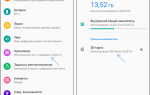 Как увеличить внутреннюю память смартфона на Android 8
Как увеличить внутреннюю память смартфона на Android 8 Как превратить MicroSD карту во внутреннюю память?
Как превратить MicroSD карту во внутреннюю память?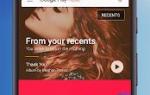 Как очистить внутреннюю память телефона на Андроиде шаг за шагом
Как очистить внутреннюю память телефона на Андроиде шаг за шагом
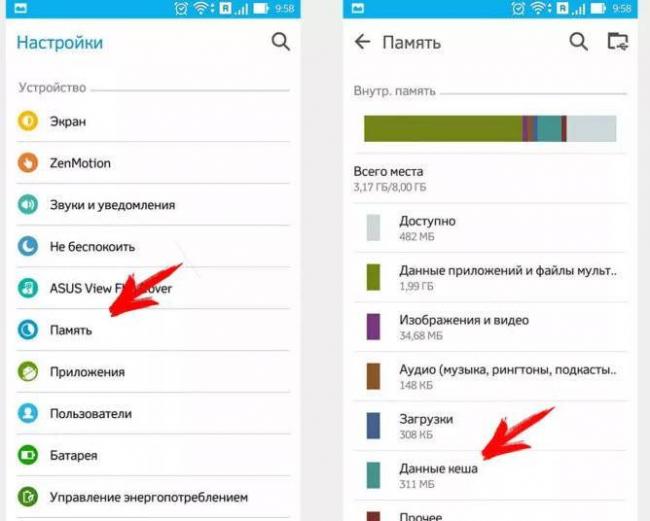
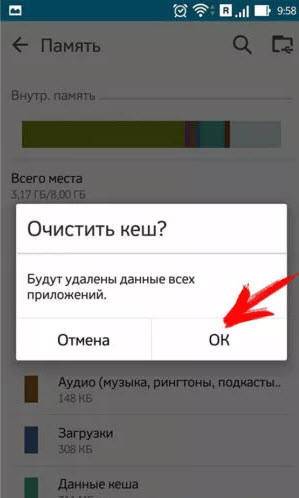
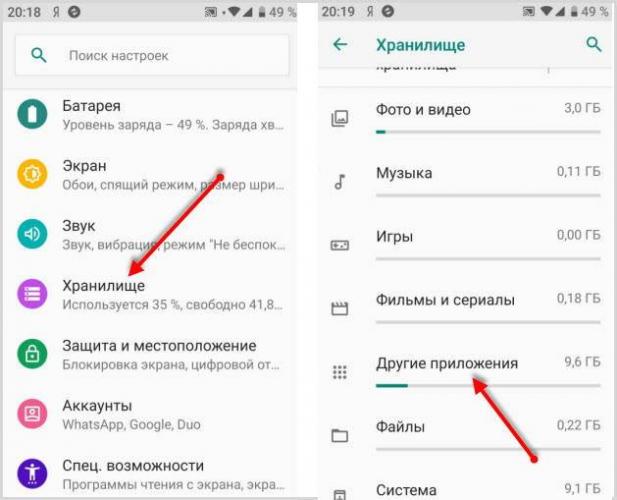

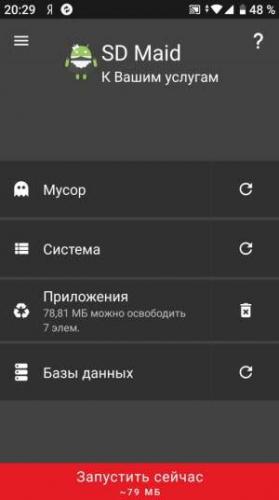
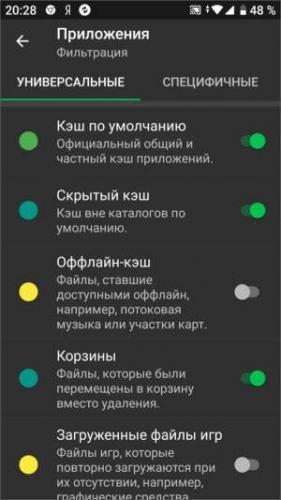
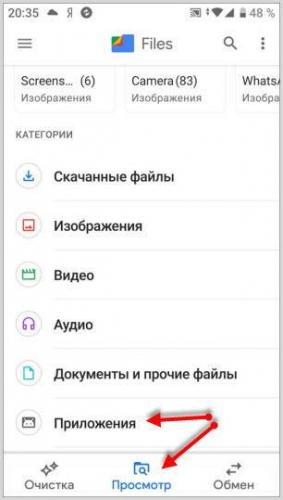
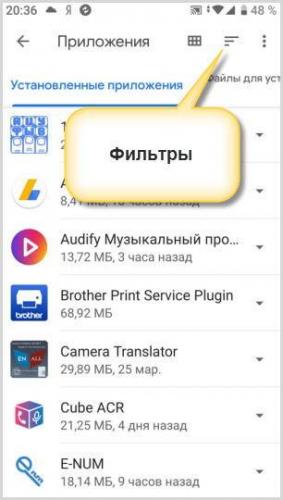
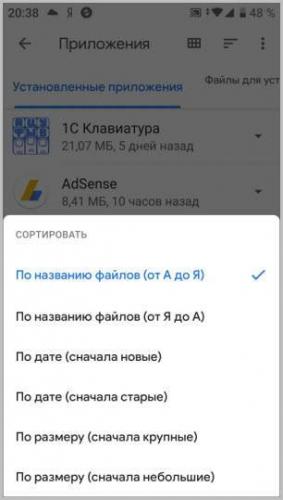
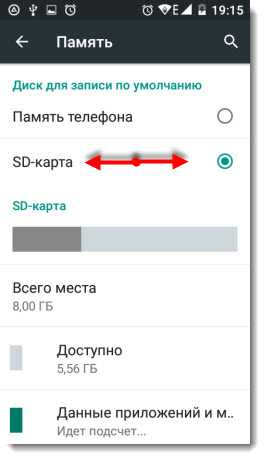

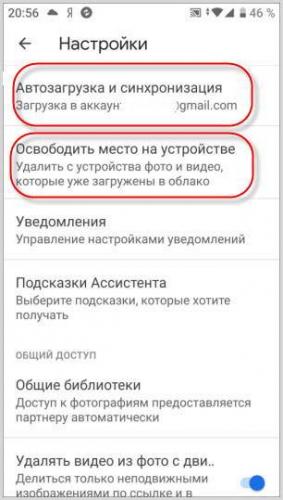
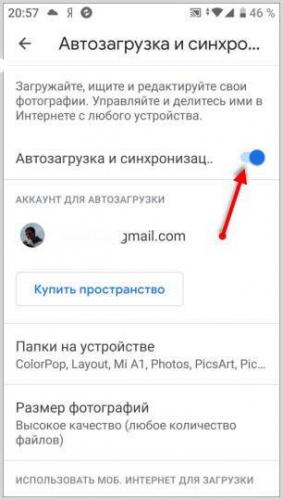
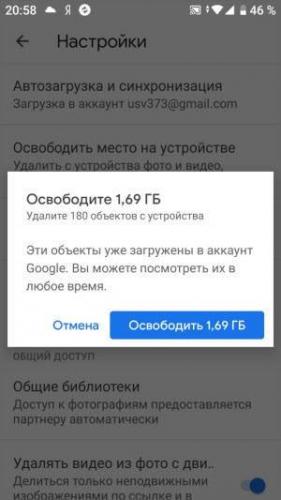

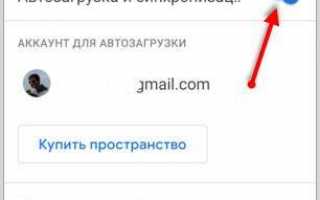

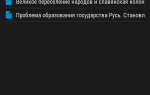 Как очистить системную память на Android телефоне и планшете
Как очистить системную память на Android телефоне и планшете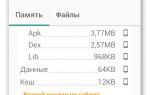 Как увеличить внутреннюю память на смартфоне Lenovo A328 с помощью micro SD
Как увеличить внутреннюю память на смартфоне Lenovo A328 с помощью micro SD Как SD-карту сделать основной памятью на Андроид
Как SD-карту сделать основной памятью на Андроид Карта памяти в телефоне
Карта памяти в телефоне